Причины для удаления root-прав
На самом деле, наличие расширенных возможностей имеет свои весомые недостатки:
- В руках неопытного пользователя либо злоумышленника смартфон/планшет легко может превратиться в кусок пластика, так как такой пользователь может удалить важные системные файлы;
- Root-права подразумевают большую уязвимость устройства к внешним угрозам, например, вирусам;
- Операционная система с расширенными возможностями потребляет больше энергии;
- После подключения root-прав в смартфоне/планшете могут появиться баги, значительно усложняющие взаимодействие с ним;
- Для сдачи устройства по гарантии придётся отключить рут, в противном случае гарантийный договор могут аннулировать.
Удалить root-права на смартфоне можно несколькими способами, правда, некоторые из них требуют определённого опыта работы с Android. Действуйте согласно инструкции в противном случае есть риск «снести» саму операционную систему.
Способ 1: Удаление с помощью файлового менеджера
Данный способ подойдёт только для профессиональных пользователей, так как подразумевает удаление файлов в корневом каталоге Android. Если вы плохо представляете, что делать, то вы рискуете превратить ваше Android-устройство в обычный «кирпич».
Для начала вам придётся установить какой-либо проводник. Можно использовать стандартный, но через него не очень удобно работать. В рамках этого способа будет рассмотрен вариант с ES Explorer, но вы можете выбрать любую другую альтернативу, поскольку на данный момент приложение было удалено из Плей Маркета:
- Помимо приложения-проводника вам потребуется скачать программу, отвечающую за проверку наличия рута на устройстве. Это приложение Root Checker.
- Теперь откройте файловый менеджер. Там нужно перейти в папку «system».
- Затем найдите и перейдите в папку «bin». На некоторых устройствах нужный файл может быть в папке «xbin».
- Находим и удаляем файл «su». В редких случаях файл может носить название «busybox».
- Вернитесь назад в папку «system» и перейдите в «app».
- Найдите и удалите файл или папку Superuser.apk. Может называться SuperSu.apk. Название зависит от способа получения root-прав. Одновременно два названия встречаться не могут.
- После их удаления сделайте перезагрузку устройства.
- Чтобы проверить, убрались ли root-права, воспользуйтесь приложением Root Checker. Если интерфейс программы подсвечен красным цветом, то это значит, что права суперпользователя были успешно удалены.
Способ 2: Kingo Root
В Kingo Root вы можете установить права суперпользователя либо удалить их. Все манипуляции внутри приложения совершаются в пару нажатий. Приложение находится в свободном доступе в Play Market.
Стоит понимать, что данный способ может не сработать в том случае, если рут был получен не при помощи этого приложения.
Способ 3: Сброс к заводским настройкам
Это уже более радикальный, но зато очень действенный способ, позволяющий вернуть устройство в исходное состояние. Помимо root-прав, с него будут удалены все пользовательские данные, поэтому заранее перенесите их на какой-нибудь сторонний носитель.
Подробнее: Как сбросить настройки до заводских на Android
Способ 4: Перепрошивка
Самый радикальный способ. В этом случае вам придётся полностью менять прошивку, поэтому такой вариант подойдёт только профессионалам. Опять же, все данные с устройства будут удалены, зато со стопроцентной вероятностью вместе с ними будет удалён и рут.
Подробнее: Как перепрошить Android
Данный способ разумно применять только в том случае, если во время предыдущих попыток вы нанесли серьёзный ущерб операционной системе, что даже сделать сброс к заводским настройкам не представляется возможным.
В статье были рассмотрены основные способы, позволяющие избавиться от root-прав. Для установки и удаления этих прав рекомендуется использовать специальный проверенный софт, так как этим образом вы можете избежать многих проблем.
Удаление с помощью программы KingRoot
KingRoot это приложение, которое создано для более обширной работы с ROOT-правами. Но, по поводу данной программы, можно сказать, что от людей идут жалобы насчет взлома и исчезновения данных с использованием этого приложения. Итак, как же нам деинсталлировать KingRoot, а заодно и Рут-доступ? Скачать KingRoot .
В этой операции нет ничего сложного:
Запускаем программу
Далее, нам нужно войти в настройки, которые выглядят как 3 точки вверху справа дисплея; Обращаем внимание на низ окна, далее нам нужно тапнуть по команде «Удалить ROOT-доступ», и нажать Ок; Затем, нам нужно запустить антивирус и старательно просканировать наш дейвайс
Удаление Root прав с помощью приложения
Если вам не хочется возиться в системных файлах устройства, отказаться от Root прав можно при помощи специального приложения – SuperSU. Минус данного способа в том, что он работает только в ситуации, когда на устройство при помощи Root прав не устанавливались сторонние прошивки. В ином случае при перезагрузке устройства установленное программное обеспечение на смартфоне или планшете вернет Root доступ.
Пользоваться программой SuperSU для удаления Root прав с устройства нужно следующим образом:
- Скачайте и установите программу, после чего запустите ее;
- Далее перейдите в пункт «Настройки»;
- Выберите из доступных вариантов «Полное удаление Root»;
- Начнется процесс удаления Root доступа с устройства, который может занять несколько минут. Когда он пройдет, программа закроется;
- Перезагрузите смартфон или планшет.
Стоит отметить, что SuperSU не единственная программа, которая позволяет удалить Root права с устройства. Имеется ее платный аналог Unroot, который также позволяет отказаться от Root доступа, и в некоторых ситуациях справляется, когда у SuperSU возникают проблемы.
Обратите внимание: Некоторые смартфоны, например, серии Galaxy от компании Samsung, защищены производителем таким образом, что получить и удалить с них Root права стандартным образом не удастся. Если ни один из приведенных выше способов не помог удалить со смартфона или планшета Root права, рекомендуется найти на специализированных форумах инструкцию для конкретной модели устройства
Как удалить рут: ES File Explorer (ручное удаление)
ES File Explorer — это бесплатный файловый менеджер для Андроид, который позволяет использовать рут-права для удаления системных приложений.
Представленный метод не гарантирует удаления root с вашего устройства, однако его можно попробовать, если не помогли два предыдущих решения.
Запустите ES File Explorer, зайдите в «Настройки» и включите «Root-проводник». Появится сообщение о предоставлении рут-прав приложению — соглашаетесь и переходите на основной экран ES File Explorer.
Из корневой директории памяти вашего устройства перейдите по пути «system» > «bin» и найдите папки ‘busybox’ и ‘su’. Иногда этих папок может и не быть, но если они присутствуют — удалите их.
Вернитесь в корневую директорию и откройте папку «app». Удалите «superuser.apk» и перезагрузите ваше устройство. Проверьте удаление рута программой Root Checker.
Самым надежным способом удаления рут-прав с андроид будет прошивка устройства официальной прошивкой. Есть множество руководств про прошивке практически любого устройства на профильных форумах (например, 4pda) и Youtube.
Помните, что каждое устройство имеет специфичную прошивку, так что внимательно отнеситесь к выбору загружаемой прошивки (включая регион прошивки) и следуйте инструкциям — иначе вы рискуете превратить ваш телефон в дорогой «кирпич»! Если вы не уверены в своих силах — откажитесь от прошивки или доверьте ее профессионалам.
Следует отметить, что иногда можно избавиться от рут, просто установив обновления для вашего устройства по воздуху (OTA). К сожалению,это помогает не всегда. Некоторые телефоны не получают OTA-обновления, если установлен рут; а на других root-права не исчезают после OTA-обновлений. Вы всегда можете проверить, есть ли рут-права на вашем телефоне с помощью приложения Root Checker.
Надеюсь, эта статья помогла вам полностью удалить рут-права с вашего устройства.
Ни один производитель смартфонов не предоставляет той свободы, которую желают получить пользователи Android устройств. Удалить стандартные приложения, редактировать системные файлы и пользовательский интерфейс невозможно на стоковой прошивке. Связано это с тем, что в неумелых руках телефон становится «кирпичом» спустя 2-3 дня использования, и таким образом производители защищают систему от необратимых повреждений.
Но даже после получения желаемых прав доступа и удовлетворения своих потребностей, появляется необходимость в восстановлении параметров «из коробки». Поэтому рассмотрим, как удалить ROOT права с Android полностью. А вот белее подробно узнать про Android вы можете тут http://feetch.com . На сайт Hi-Tech Заметки представлено и много другой полезной информации, которая поможет решить проблемы с вашими устройствами.
Удаление root при помощи файлового менеджера
Вы легко можете полностью удалить root, воспользовавшись файловым менеджером. Таких утилит в Google Play очень много — вам на выбор предоставляются Root Browser, X-Plore, ES Проводник и прочие приложения. Скачайте и установите любую из них, если вы до сих пор этого не сделали. Затем запустите файловый менеджер и действуйте согласно нашей инструкции:
Шаг 1. Перейдите в папку /system/bin/.
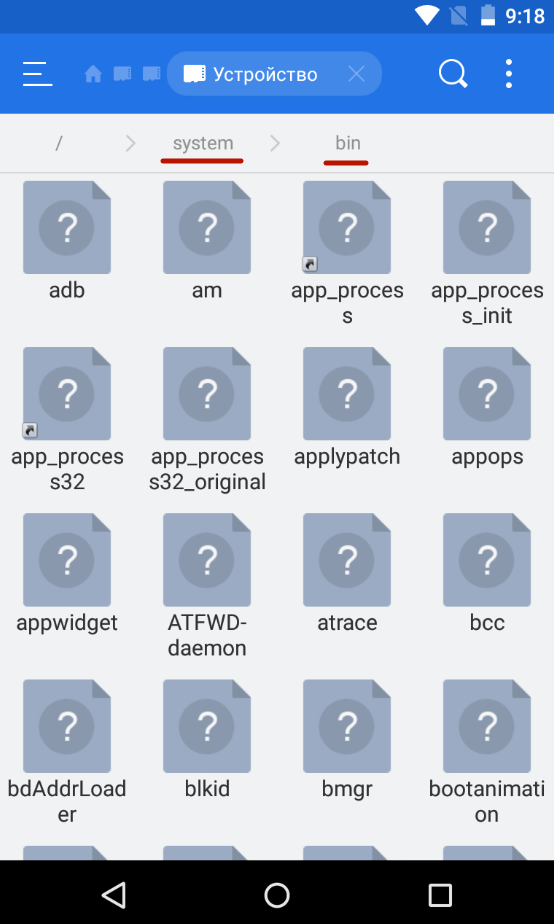
Шаг 2. Найдите здесь файл с наименованием su и удалите его. Не исключено, что файл может находиться в другой директории, так как здесь всё зависит от конкретной реализации операционной системы.
Шаг 3. Далее следует удалить файл su из папки /system/xbin/.
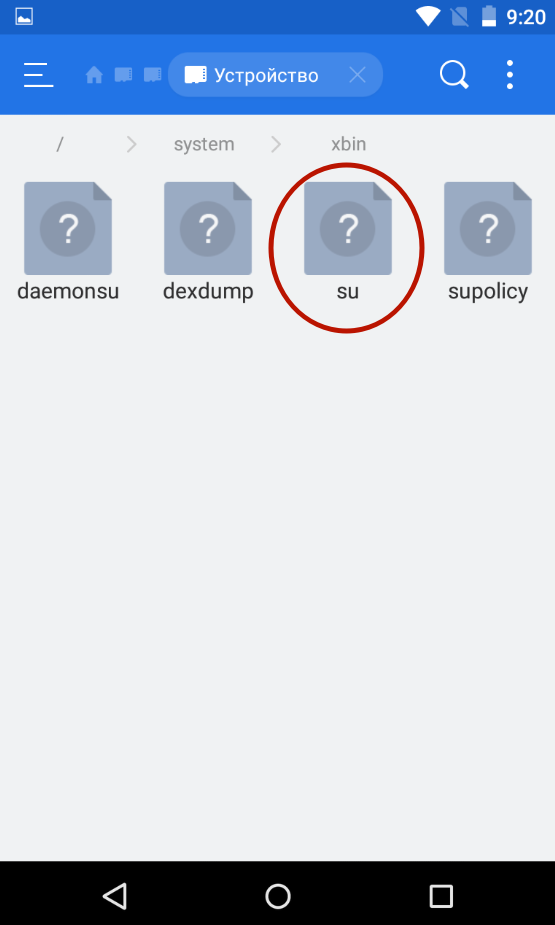
Шаг 4. Перейдите по пути /system/app/ и удалите файл, называющийся Superuser.apk. Если он находится в отдельной папке, то удалите именно её. Также файл или папка могут называться SuperSU — здесь всё зависит от того, какое приложение для управления правами суперпользователя вы устанавливали.

Шаг 5. Выполните перезагрузку девайса. Если вы устранили все три файла, то вам удалось удалить root права на Андроиде. Если вы желаете в этом убедиться, то скачайте Root Checker — приложение покажет вам, что наличия прав суперпользователя на устройстве нет.
Самый простой способ — это перепрошить смартфон через компьютер. По умолчанию, на всех официальных или кастромных прошивках ROOT-прав нет, поэтому такой способ 100% решит проблему с удалением ROOT.
Однако, этот способ очень трудоемкий. Можно удалить ROOT с благодаря сторонней программы. Тая программа называется SuperSU. Скачать можно здесь .
Запустите программку и перейдите в «Настройки» и найдите там «Полное удаление ROOT». Далее просто подождите, пока Ваш гаджет не перезагрузится сам. После перезагрузки сматофна ROOT-прав на Вашем смартфоне будут отсутствовать.

Внимание! Если у Вас стоит кастромное рекавери, то если Вам надо идти в сервисный центр его лучше всего удалить и установить рекавери с официальной прошивки. Cодержание
Cодержание
Перепрошивка через odin3
Это решение подходит для телефонов бренда «Самсунг» и совместимо, как и с ранними моделями на Android, так и с современными девайсами, пополняющими полки магазинов электроники. Решение для пользователей Samsung выглядит следующим образом:
Переведите телефон в режим Download (fastboot), зажав кнопки снижения громкости и блокировки
Обратите внимание: делать это нужно, когда устройство выключено;
Подсоедините телефон к компьютеру, куда установлен Odin Драйверы загрузятся автоматически;
Откройте Odin. Убедитесь в том, что программа видит устройство – должна появиться соответствующая ячейка жёлтого цвета, а также надпись в консоли;
Нажмите «PDA» и укажите путь к файлу с прошивкой
Это – архив, который, скорее всего, имеет расширение .zip либо .tar;
Кликните «Start» и подождите, пока программа не завершит перепрошивку гаджета. Когда процедура будет окончена, появится надпись «PASS» и можно отключить USB-кабель и пользоваться гаджетом в обычном режиме.
Бывают и многофайловые прошивки. В случае с ними нужно указать расположения файлов не только для пункта PDA, но и для остальных. В этом нет ничего сложного, поскольку наименования файлов совпадают с названиями пунктов, для которых они приводятся.
Как удалить удалить Root права с Android
Способ №1. Перепрошивка
Данный способ удаления Root прав с Android является самым надежным, так как затирает все следы!
Для того чтобы удалить Root права выполните перепрошивку через компьютер
— прошивка Android .
Если после прошивки у вас остались какие либо проблемы со смартфоном или планшетом, то выполните сброс/wipe Android .
Способ №2. Удаление через Magisk
Откройте приложение Magisk и нажмите кнопку «удалить» и далее «полное удаление», после перезагрузки Root права удалены!
Способ №3. Удаление через SuperSU
Если у вас установлено приложение администратор Root SuperSU , то перейдите в его настройки и найдите следующий пункт «Полное удаление Root
«
Если устанавливали помимо Root прав еще и кастомное Reocvery , то его тоже можно удалить, выполнив перепрошивку (только выбранного раздела recovery).
Способ №4. С помощью файлового менеджера
Установите приложение с Google Play Root Browser Lite
Откройте приложение Root Browser Lite
Перейдите по пути /system/app
Удалить приложение SuperSu.apk (Superuser, приложение регулирующее права root)
Перейдите по пути /system/bin
Если есть удалить файлы busybox
или su
либо .su
Перейдите по пути /system/xbin
- Если есть удалить файлы busybox
или su
- Если есть удалить папку .su
Перезагрузить Android смартфон или планшет.
Если у вас установлено приложение SuperSu отвечающие за работу Root прав, то тогда зайдите в него, перейдите в настройки и нажмите «Удалить Root»
Если устанавливали кастомное Recovery, то необходимо вернуть прошив оригинальное взяв с оригинальной прошивки. Рекомендуется также выполнить перепрошивку Android после выполненных процедур.
Права Root удалены а «глюки» есть, что делать?
Очень редко, но все же бывает, после установки root права на Android он начинает глючить, такие проблемы возникают, если получение Root происходило при помощи универсальных программ.
Что делать в ситуациях если ваш Android планшет или смартфон глючит:
- Удалите Root права (как, описано выше);
- Выполните полный сброс настроек — Wipe Android ;
- Отформатируйте внутреннюю память и карту памяти microSD;
- Если и это не помогло, то стоит перепрошить ваш Android (если прошивали, то повторить) — прошивка Android .
Root прав удалены!
Вот и все! Больше статей и инструкций читайте в разделе . Оставайтесь вместе с сайтом , дальше будет еще интересней!
На смартфонах и планшетах под управлением операционной системы Андроид. В сегодняшнем лайфхаке мы рассмотрим обратную операцию.
Зачем удалять Root доступ
Причин для удаления может быть множество. Смартфон с этими правами менее защищен, поэтому пользователи беспокоятся за безопасность установленного программного обеспечения. Приложения, установленные из непроверенных источников, несут угрозу не только операционной системе, но и «железу». В магазине приложений Play Маркет также есть подозрительный софт, несмотря на то, что сервис регулярно такие программы удаляет.
После получения рут доступа устройство иногда начинает тормозить и быстро разряжаться, появляются баги. Ведь пользователи получают доступ, чтобы активно настраивать системный раздел. Но для некоторых устройств, не отличающихся мощностью, разгон графического процессора или звука динамиков чреват поломкой телефона или планшета. Оперативная память преждевременно изнашивается одинаково быстро как на бюджетных моделях, так и на флагманах.
Деактивация root на мобильном девайсе
Наконец, давайте посмотрим, на мобильном девайсе, если они по каким-то причинам были активированы.
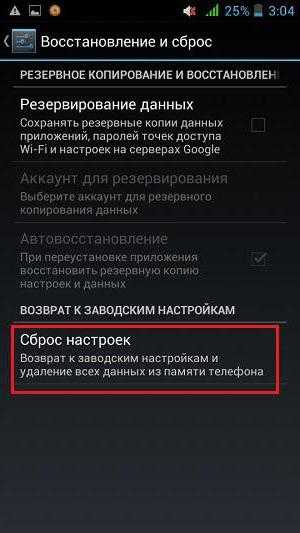
Самой простой методикой принято считать полный сброс настроек до заводского состояния через настройки самого устройства. Если после удаления некоторых системных приложений это не срабатывает, максимально эффективным оказывается полный сброс через Hard Reset.
Но, чтобы не заниматься подобными вещами, можно воспользоваться специальными программными утилитами для ПК, созданными для конкретных устройств. Они в большинстве своем имеют инструменты, позволяющие восстановить заводскую прошивку без использования жесткого сброса. Например, для тех же смартфонов Sony прекрасно подойдет программа Xperia Companion. Времени, конечно, потребуется достаточно много, зато в итоге получите «чистый» телефон, как если бы он только что сошел с конвейера завода.
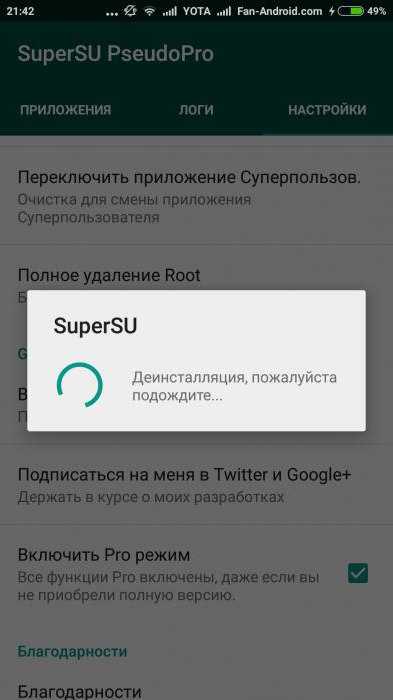
Можно поступить еще проще, скачав специальные утилиты удаления root из того же Play Market вроде SuperSU, Universal Unroot, а для проверки — Root Checker.
Остается добавить, что шутить с такими привилегиями не стоит, а то ведь можно доиграться до того, что вся система слетит. Восстанавливать ее придется достаточно долго. При этом можно потерять важные данные, которые хранились не на съемной карте, а во внутренней памяти. Поэтому, даже если вы устанавливаете себе права суперюзера, сто раз подумайте об удалении того или иного компонента системы, с вашей точки зрения абсолютно ненужного.
Рут права — крайне полезная вещь на Андроид. Root предоставляет вам полный доступ к вашему устройству, позволяет удалять ненужные приложения и кастомизировать ваш смартфон. Однако, иногда вам может понадобиться удалить рут-права — из-за продажи аппарата, а может и из-за того, что некоторые приложения не работают на устройствах с рут-правами, например популярная игра Pokemon GO. Сегодня я расскажу вам, как полностью удалить root с Android и приведу несколько действенных методов.
Приложение SuperSU обязательно к установке на ваш смартфон, если на нем есть root. Скорее всего, оно уже присутствует на рутованном девайсе, однако вы всегда можете бесплатно скачать его в GooglePlay.
После запуска SuperSU и предоставления ему root-доступа, вы увидите несколько вкладок, каждая из которых служит для более тонкой настройки приложения. Если вы зайдете на вкладку «Settings» и прокрутите страницу до низа, то вы увидите пункт «Full unroot». Нажимаете на этот пункт, подтверждаете действие — и дожидаетесь окончания работы программы (она закроется). После этого перезагрузите устройство и рут должен пропасть.
После окончания удаления рут, также удалите все приложения, аналогичные SuperSU (а также, желательно, все приложения, которые требуют рут-прав для своей работы). После этого установите программу Root Checker и убедитесь, что рут удален успешно.
Другое приложение, которое позволяет удалить рут-права в Андроид (в том числе в версиях 4.4 и 4.4.2), называется Universal Unroot. Приложение платное, стоит около 1 доллара на GooglePlay. Запускаете приложение — дальше оно все делает само. В некоторых ситуациях, где SuperSU не может удалить root — может помочь Universal Unroot.
Стоит отметить, что с устройств некоторых производителей затруднительно удалить рут из-за встроенных функций (например, KNOX у Samsung и LG eFuse у LG). Если у вас именно такие устройства — обратитесь за советом на форумы XDA Developers и 4pda для удаления рут с вашего смартфона.
После работы программы Universal Unroot — проверьте удаление рута с помощью Root Checker.
Как отключить root-доступ на Андроид без использования ПК
Если получение прав осуществлялось через мобильное приложение, то также можно перейти в него еще раз и запросить удаление привилегий суперпользователя. Ниже представлен список таких средств и инструкции по удалению:
- Root Browser. Требуется скачать и установить приложение на телефон, а затем поочередно перейти в директории /system/app, /system/bin, /system/xbin и удалить файлы или каталоги SuperSu.apk, busybox (su) и busybox (su) соответственно.
- SuperSU. Запустить программу SuperSU и перейти в ее настройки. Найти параметр Full Unroot («Полное удаление прав суперпользователя»), нажать на него и следовать пошаговым инструкциям на экране своего смартфона.
- Universal Unroot. Установить программу (она платная и стоит 60 рублей), запустить ее и нажать на кнопку «Unroot». Для начала процедуры потребуется дать программе права рут. Далее остается только дождаться, пока она не закончит выполнять необходимые настройки операционной системы.
Еще один способ снять рут – установка базовой прошивки телефона. Найти ее можно на официальном сайте разработчика или на специализированном форуме 4PDA. Можно просто сбросить все параметры до заводских, но иногда это не помогает. Все опять зависит от того, какими именно способом были получены права суперпользователя.
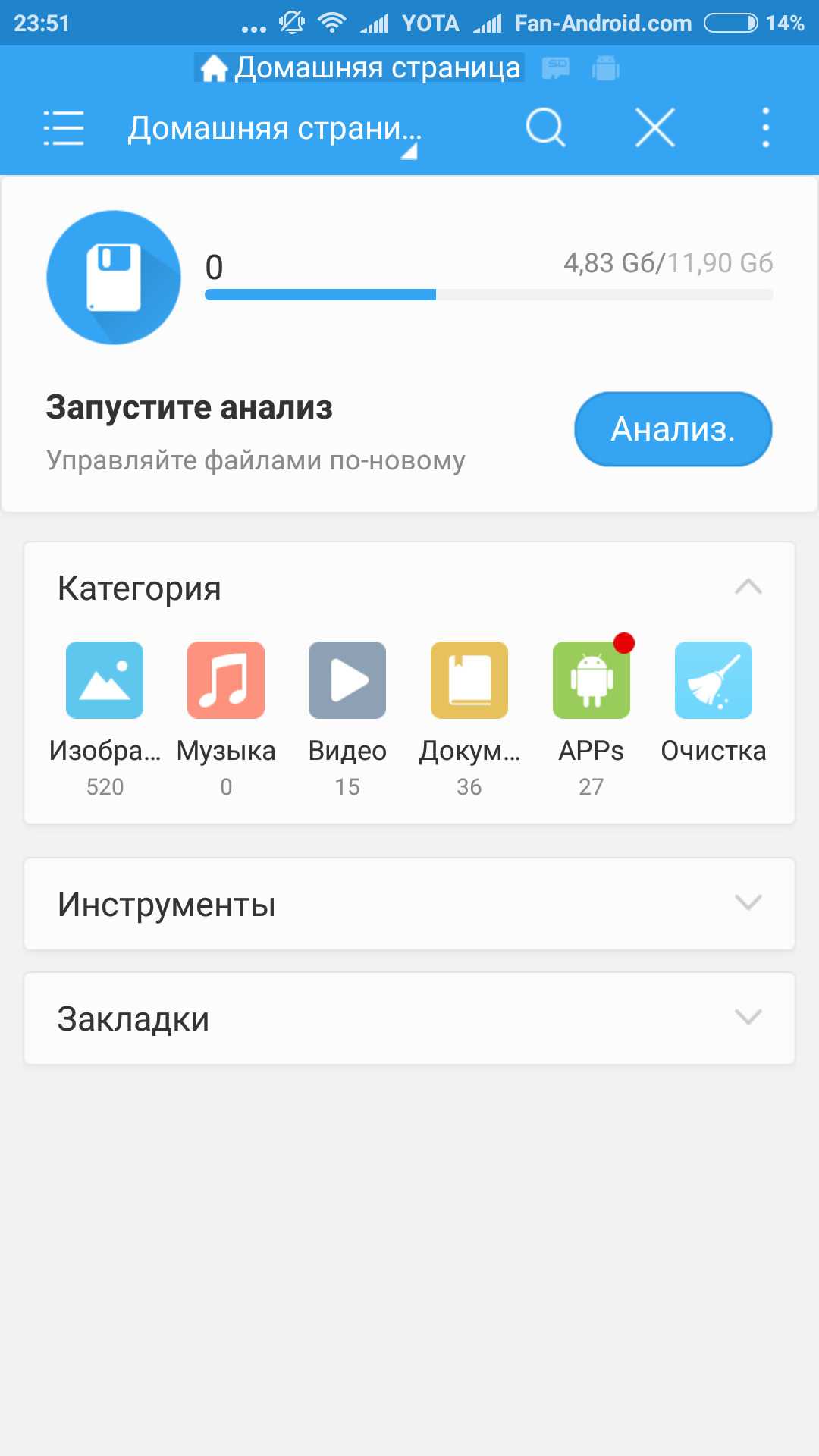
Закрыть доступ и отменить использование приложениями рут-прав можно с помощью этого же программного обеспечения
Таким образом, было рассказано, как убрать права суперпользователя на Андроид и какими способами этого можно добиться. Удалять старые привилегии можно с помощью специальных проводников вручную или через программы, которые производят отключение самостоятельно. Онлайн это сделать не получится.
Источник
Удаляем с помощью SuperSU (все платформы)
Отказаться от использования данной функции можно и через эту программу. Обычно она идет в комплекте с рут правами (иногда это SuperUser).
- Запускаем приложение, найдя его ярлык.

- Если вы вошли в первый раз, будет предложен выбор типа учетной записи. Так как мы хотим основательно снести Root и все что с ними связано, жмем второй вариант. Мы обозначили его на скриншоте.
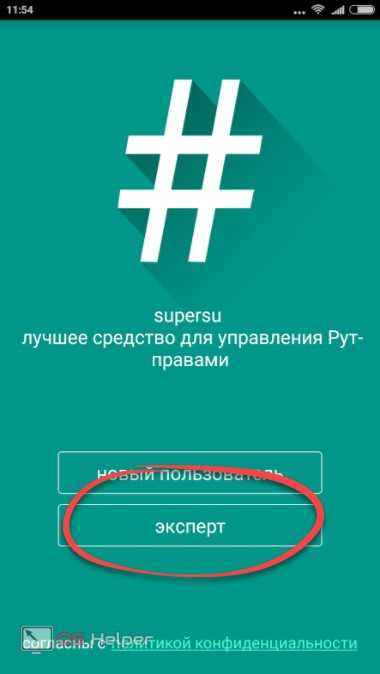
- Переходим к настройкам программы (последняя вкладка в верхней части окна) и пролистываем их до тех пор, пока не попадем к отмеченному на скриншоте пункту. Тапаем по нему.
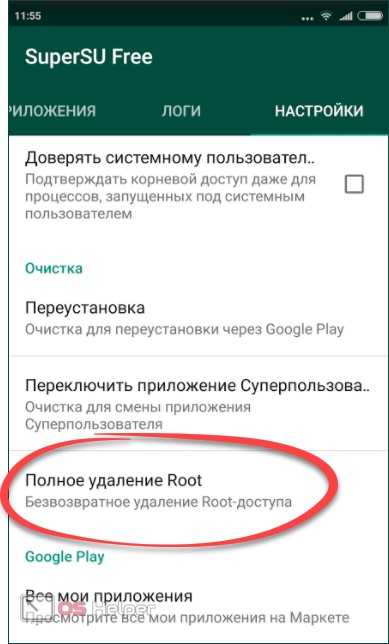
- Далее нам предложат возможность передумать и предупредят о том, что в процессе удаления могут возникать ошибки, когда права сами возвращаются после перезагрузки системы. Жмем отмеченную на скриншоте кнопку.
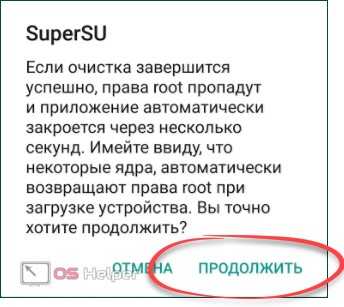
- Следующее предупреждение предлагает нам разрешить попытку восстановления загрузчика. Дело в том, что, если этого не сделать, чаще всего автоматические обновления ОС «по воздуху» больше не смогут прийти на ваш смартфон. Рекомендуем нажать «ДА».

- Также мы можем попробовать восстановить рекавери. При этом удалится TWRP или другая версия и будет «зашит» заводской вариант. Но опять же, не факт, что операция пройдет успешно. Так что жмем «ДА».
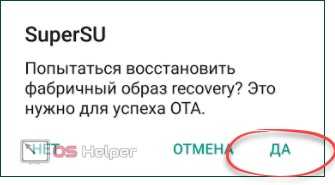
После этого ваш смартфон перезагрузится и, если все пройдет успешно, будет уже без рут-прав.
Как удалить Root-права
Существует несколько способов разной степени радикальности, позволяющих отказаться от уже ненужного рут-доступа. Попробуем разобраться с каждым из них:
- Перепрошивка через компьютер. Удалив старую прошивку, вы очистите все права, обновлённый смартфон или планшет будет лишён рут-доступа. Это наиболее разрушительный способ: данные, не перенесенные на SD-карту или внешний носитель, будут потеряны. Иногда, впрочем, это даже на руку (скажем, если вы хотите вернуть, продать или подарить своё устройство, отдавать вместе с ним личные данные совсем ни к чему). После перепрошивки рекомендуется сразу сделать сброс до фабричных настроек.
- Если у вас установлено приложение SuperUser, с его помощью можно удалить Root-доступ прямо из работающего Android (как показано на анимированном рисунке ниже).
Приложение Universal Unroot поможет вам автоматизировать процесс избавления от ненужных прав. Просто установите и запустите его. Приложение совместимо с устройствами на всех современных версиях – от древнего Android2 до самого свежего 6.0.
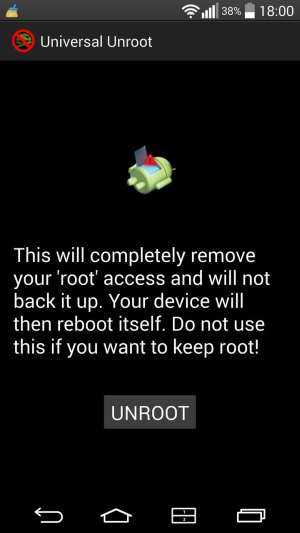
Ручное удаление рута. Для этого хорошо подходит приложение Root Browser Lite (https://play.google.com/store/apps/details?id=com.jrummy.root.browserfree). С помощью этого приложения вам надо удалить следующие файлы:
/system/bin/su или /system/bin/busybox (при наличии)
/system/xbin/su или /system/xbin/busybox (при наличии)
Папку /system/xbin/su
После удаления перезагрузите устройство. Приложение Root Browser Lite при желании тоже можете удалить, оно своё дело сделало. Желательно также сбросить настройки через меню рекавери (перезагрузиться и выбрать пункт Wipe Data/Factory Reset) и отформатировать карту памяти, впоследствии вернув на неё все ценные данные.
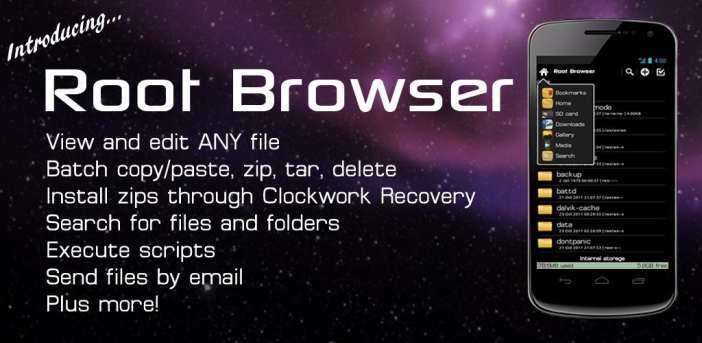
Теперь ваш смартфон или планшет больше не имеет следов перенесенного вмешательства, как будто рута на нём и не было. Можете смело дарить его или продавать, нести в сервисный центр или доверять ему конфиденциальную информацию.
Root-права нравятся не всем, так как имеют несколько недостатков. Если же кто-то спросит: что будет, если их удалить, мы ответим. Во-первых, вы теряете гарантию, во-вторых, нарушаете собственную безопасность, делая устройство уязвимым для вирусов и, в-третьих, сами можете испортить гаджет неаккуратными действиями. Тем не менее сегодня мы расскажем, как полностью удалить рут-права с Андроида.
В том числе будем говорить о телефоне Xiaomi Redmi Note 4X. Затронуть инструкции для всех моделей не выйдет, так как в каждом случае подход и применяемый софт абсолютно разные. Например, на разных версиях ОС: 4.4.2, 5.0, 6.0.1 и т. д. процедура может разниться. Точно также она разная и в зависимости от модели: Samsung Galaxy, Meizu и т. д.
Перед тем как приступить к удалению администраторских полномочий давайте проверим их наличие на смартфоне. Для этого мы будем использовать одноименную утилиту под названием Root Checker. Приступаем.
- Для начала запустите магазин от Google. Обычно его ярлык находится где-нибудь на домашнем экране Android.
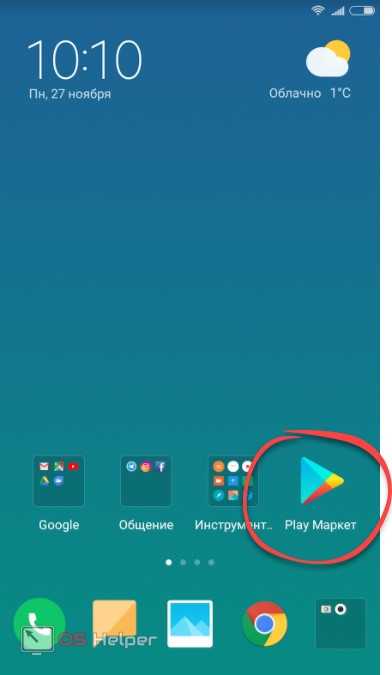
- Прописываем название программы в поисковой строке и в появившейся выдаче жмем по иконке, которую мы обозначили на скриншоте.
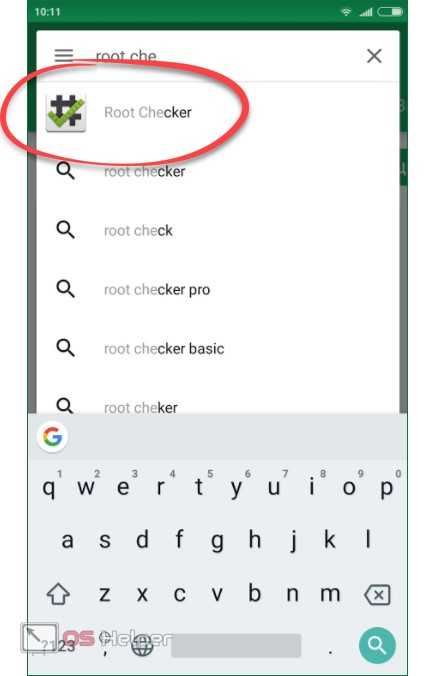
- Затем, конечно же, устанавливаем программу. Для этого тут есть кнопка.
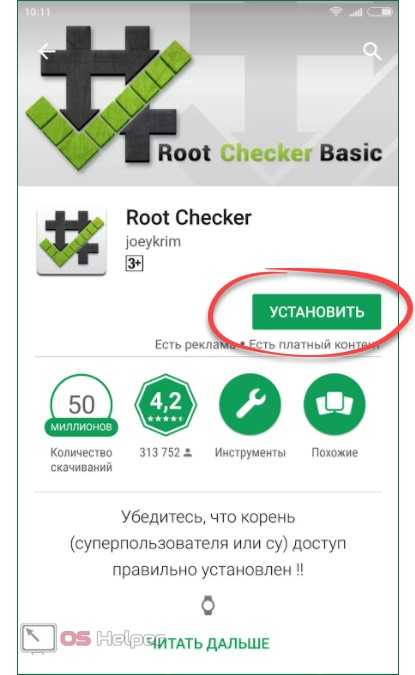
- Ожидаем завершения скачивания Root Checker.
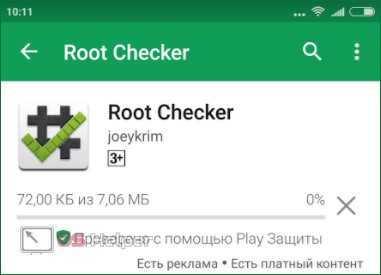
- Готово. Теперь можно открывать утилиту и переходить к ее использованию.
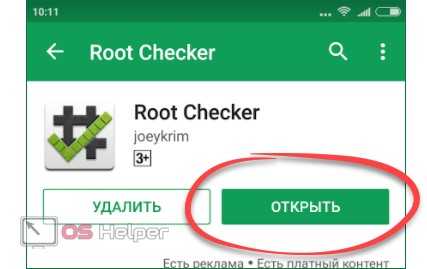
- При первом запуске нас предупредят о том, что приложение не должно оснащать девайс Root-правами, а нужно всего лишь для проверки их наличия. В любом случае жмем «Принять».
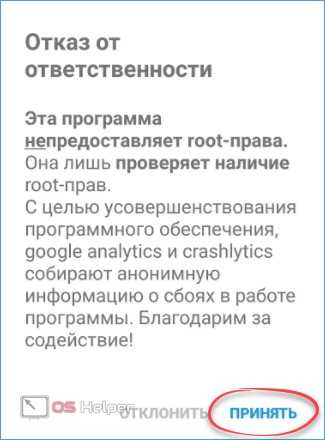
- На следующем этапе нас интересует единственная кнопка с надписью «GET STARTED».
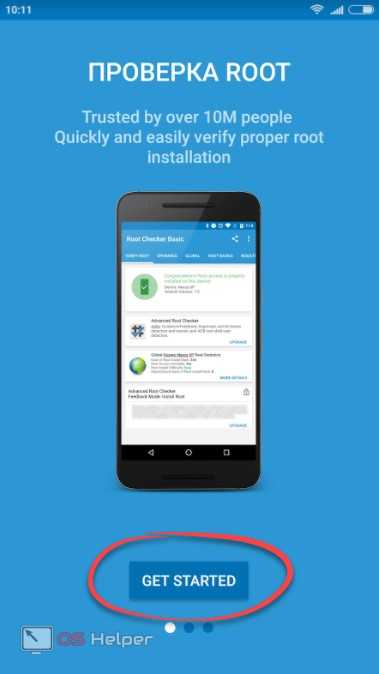
- Наконец-то мы добрались до нужного инструментария. Жмем кнопку, отмеченную на скриншоте.
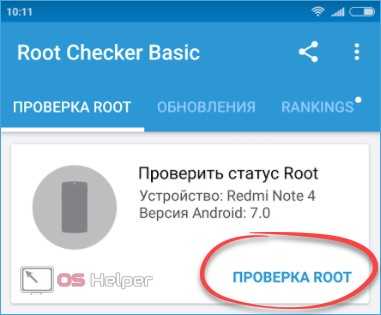
- Также потребуется предоставить доступ для проверки наличия модификаций системных файлов.
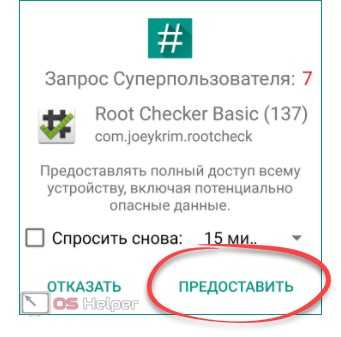
В результате мы видим, что права суперпользователя на устройстве присутствуют. Тем лучше, так как теперь можно показать то, что интересует вас – их удаление.
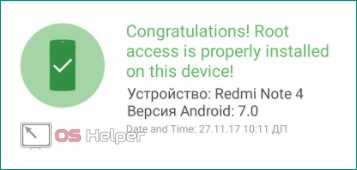
Список программ и приложений для отключения прав администратора
- ES File Explorer, Root Browser, Х-Plore File Manager, Total Commander — отключение особых прав в ручном режиме.
- Universal Unroot — автоматическое отключение особых прав (платно).
- Simply Unroot, Unroot My Phone, Root Uninstaller — автоматическое отключение особых прав.
- SuperOneClick — компьютерная программа.
- MTKdroidTools, Kingo Root, ROOT Wizard, VRoot, KingRoot — компьютерный софт для получения и отключения особых прав.
- Temp Root Remover — временное отключение особых прав.
Кто то хочет получить Root права на смартфон или планшет, кто то хочет удалить Root права с Android, данная статья как раз о последних!
В прошлых статьях мы рассказывали что такое Root и как получить Root права на Android, в данной статье расскажем как их удалить, и причины почему их стоит удалить или не удалить.
Удалить Root права с Android. Быть или Не быть?
Причины
1. Android смартфон или планшет «глючит» — после получения Root прав иногда возникают такие проблемы, как подвисания или не стабильная работа и самопроизвольные перезагрузки. Решением данной проблемы будет Сброс данных Android либо необходимо удалить Root права с Android, еще как вариант перепрошить устройство.
2. Сервисный центр — если с ваше устройство поломалось и вы уверены что не по вашей вине, а срок гарантийного ремонта не истек, то необходимо обратиться в сервисный центр производителя, но если они увидят что у вас есть есть root права то не кто его бесплатно не починит, вывод необходимо удалить root права с Android.
3. Боязнь Вирусов — все чаще слышно о том что на Android много вирусов, но отказываясь от Root прав не означает что ваш смартфон или планшет будет более защищен.
Как удалить удалить Root права с Android
Способ №1
Для того чтобы удалить Root права выполните перепрошивку через компьютер — прошивка Android .
Если после прошивки остались какие либо проблемы выполните сброс/wipe Android .
Способ №2
Если у вас приложение администратор Root SuperSU , то перейдите в его настройки и найдите следующий пункт
Если устанавливали если устанавливали еще помимо Root прав еще и кастомное Reocvery , то его тоже можно удалить, выполнив перепрошивку (только выбранного раздела recovery).
{rutube}aa2ef94041f2f2e46f92602db218d25e{/rutube}
Способ №3
Перейдите по пути /system/app
Удалить приложение SuperSu.apk (Superuser, приложение регулирующее права root)
Перейдите по пути /system/bin
Если есть удалить файлы busybox
или su
Перейдите по пути /system
/xbin
- Если есть удалить файлы busybox
или su
- Если есть удалить папку .su
Перезагрузить Android смартфон или планшет
Если у вас установлено приложение SuperSu отвечающие за работу Root прав, то тогда зайдите в него, перейдите в настройки и нажмите «Удалить Root»
Если устанавливали кастомное Recovery, то необходимо вернуть прошив оригинальное взяв с оригинальной прошивки. Рекомендуется также выполнить перепрошивку Android после выполненных процедур.
Права Root удалены а «глюки» есть, что делать?
Очень редко, но все же бывает, после установки root права на Android он начинает глючить, такие проблемы возникают, если получение Root происходило при помощи универсальных программ.
Что делать в ситуациях если ваш Android планшет или смартфон глючит
:
1. Удалите Root права (как, описано выше);
2. Выполните полный сброс настроек — Wipe Android ;
3. Отформатируйте внутреннюю память и карту памяти microSD;
4. Если и это не помогло, то стоит перепрошить ваш Android (если прошивали, то повторить) — прошивка Android .
Root права удалены!
Эти права суперпользователя бывают очень полезными. Но в некоторых случаях они только мешают. Например, при их наличии откажется работать приложение «Сбербанк Онлайн». Да и многие программы от других банков тоже требуют убрать рут права. Беда в том, что многие пользователи совершенно не знают о том, как удалить рут права с Андроида полностью. Вот почему мы решили написать отдельный материал, посвященный данной теме.
Как уже сказано выше, в основном root-права мешают при наличии на смартфоне каких-то особых приложений — клиентов банков или чего-то подобного. Но существуют и другие причины, побуждающие к тому, чтобы очистить Android:
- Вы желаете обратиться в сервисный центр, воспользовавшись гарантией (права суперпользователя её аннулируют).
- После получения root-доступа устройство стало подтормаживать и вести себя неадекватно.
- Владелец начинает опасаться того, что защита смартфона ослабла, в связи с чем этим могут воспользоваться вирусы.
Удаление Root-прав на смартфонах Samsung Galaxy
Чтобы удалить права на одном из устройств Samsung Galaxy, необходимо скачать прошивку модели на официальном сайте производителя, а затем выполнить следующие шаги:
- Распаковать архив с прошивкой.
- Скачать программу для прошивки Odin3 на компьютер и установить ее.
- Скачать с официального сайта драйверы Samsung и Samsung USB, установить их.
- Зажать клавиши «Питание», «Домой» и «Увеличение громкости».
- Подключить телефон к ПК с помощью USB-провода.
- Запустить Odin3 и проверить, успешно ли установлены драйверы. Если это так, возле ID:COM загорится зеленый квадрат.
- В программе поставить галочки напротив Auto Reboot и F. Reset Time.
- Возле пункта AP поставить галочку и указать файл из архива прошивки (.tar, .tar.md5 или .bin).
- В программе нажать на копку «Старт».
После окончания процесса телефон перезагрузится и вернется к заводским настройкам.
Удаляем Рут-доступ используя ПК
Мы будем рассматривать смартфоны корпорации Самсунг, так как у них присутствуют свои трудности в удалении ROOT-прав. Итак, нам необходимо:
- Подсоединить телефон к компьютеру и включить режим разработчика через USB;
- Скачать особые драйвера от Самсунг, которые позволять ПК распознать телефон и начать работу с подключенным прибором;
- Приложение Odin3 , которое и будет заниматься прошивкой;
- Сама прошивка. Точнее, её архив с нужным элементом, который имеет расширение .md5.
Начинаем работу. Нужно выключить телефон и ввести его в особый режим, используя клавиши включения и аудио. Далее, нужно запустить скаченный софт, а мобильный гаджет подсоединить к ПК по USB.
Тапнем по «PDA» и укажем адрес элемента прошивки. Поставим флажки над вкладками «Auto Reboot» и «PDA», после этого, ничего не нажимаем, кроме кнопки «Запустить». У нас началась перепрошивка, которая займём от 10, до 15 минут. Если вы всё выполнили правильно, появится зелёная лампочка в программе и текст «Сделано успешно».
Для телефонов иных марок и утилиты нужны другие: на Xiaomi это MiFlash, на Lenovo это FlashTool и др.


























